Le videochiamate sono una parte normale delle nostre vite anormali in questi giorni, ma troppi di noi devono sopportare scadenti videocamere di patate integrate sui nostri laptop o monitor desktop. Naturalmente, per migliorare la qualità delle tue videochiamate, potresti sempre uscire e acquistare una webcam dedicata per il tuo PC.
Tuttavia, c’è un’altra soluzione che probabilmente non ti costerà alcun extra: il tuo attuale smartphone Android. Ci sono diverse app che puoi scaricare su Android che funzioneranno con il tuo PC o computer Mac e ti permetteranno di sfruttare le fantastiche fotocamere di fascia alta sul tuo smartphone per farti sembrare meraviglioso. Nei passaggi seguenti, ti mostreremo quanto è facile utilizzare il tuo telefono Android come webcam per il tuo PC.
Come usare il tuo telefono Android come webcam per il tuo PC
Sto utilizzando l’app Camo per Android (attualmente gratuita e in versione beta) sul mio smartphone OnePlus 9 e iMac per questa guida.
- La prima cosa che vorrai fare è installare l’app Camo dal Google Play Store .
- Segui le istruzioni sullo schermo per concedere le autorizzazioni di sistema necessarie .


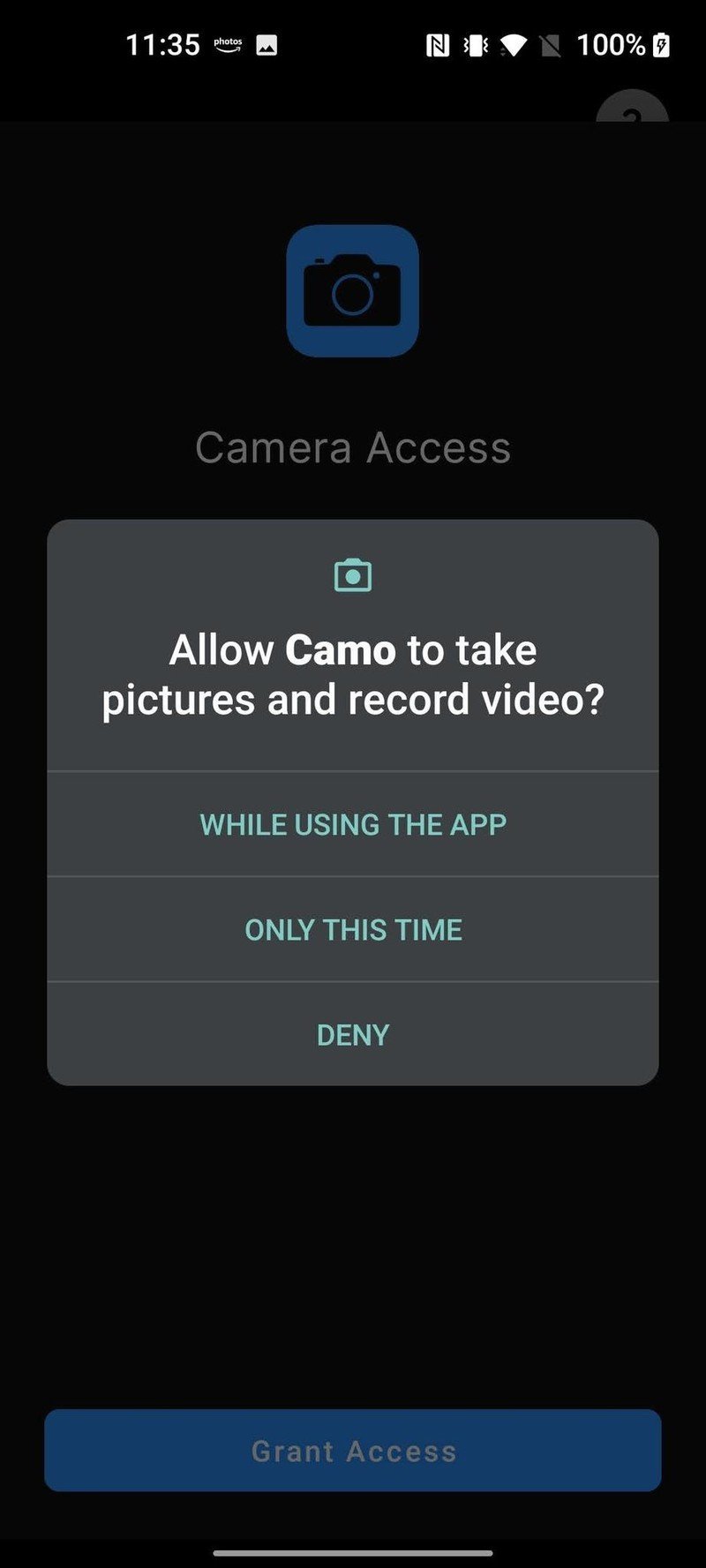
- Collega un cavo USB dal telefono al computer e concedi l’accesso sul tuo dispositivo.

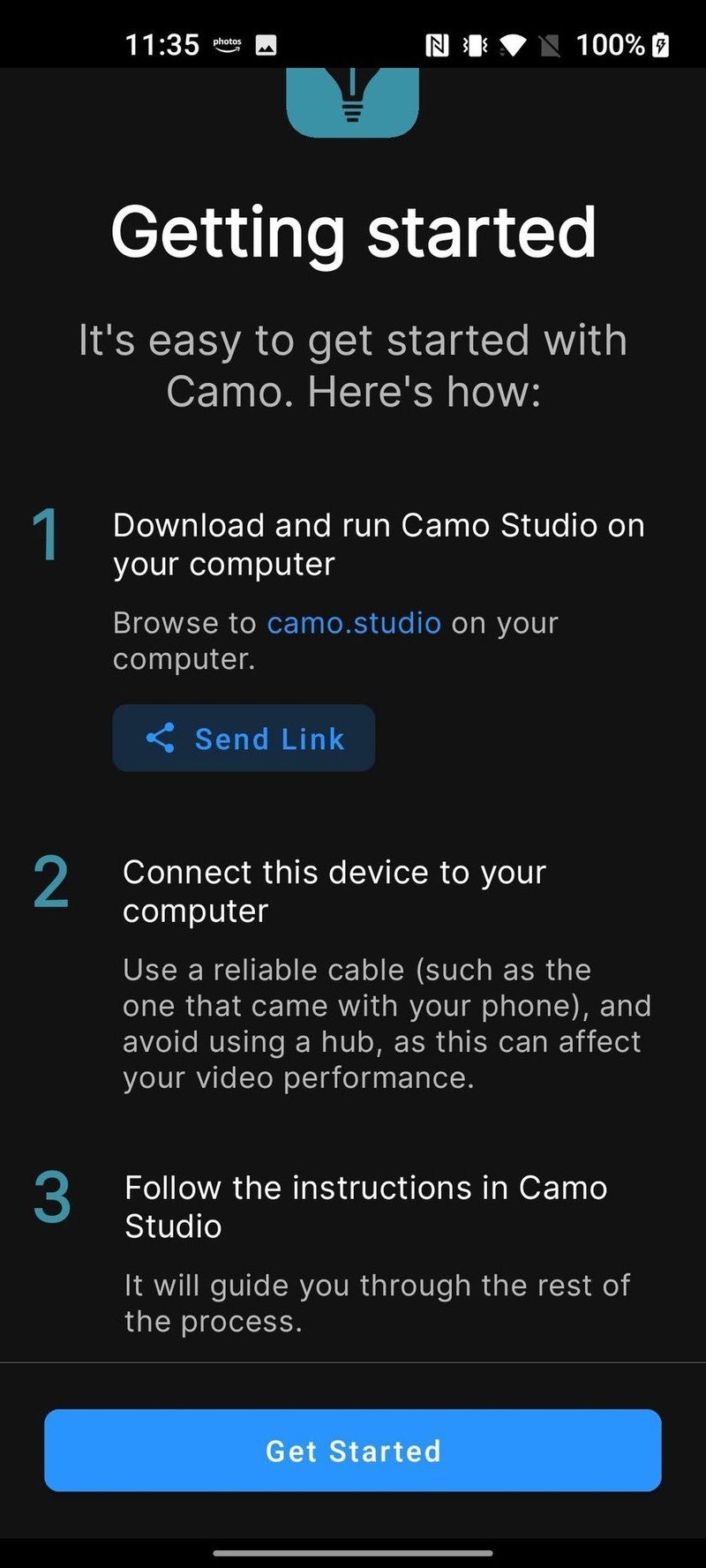
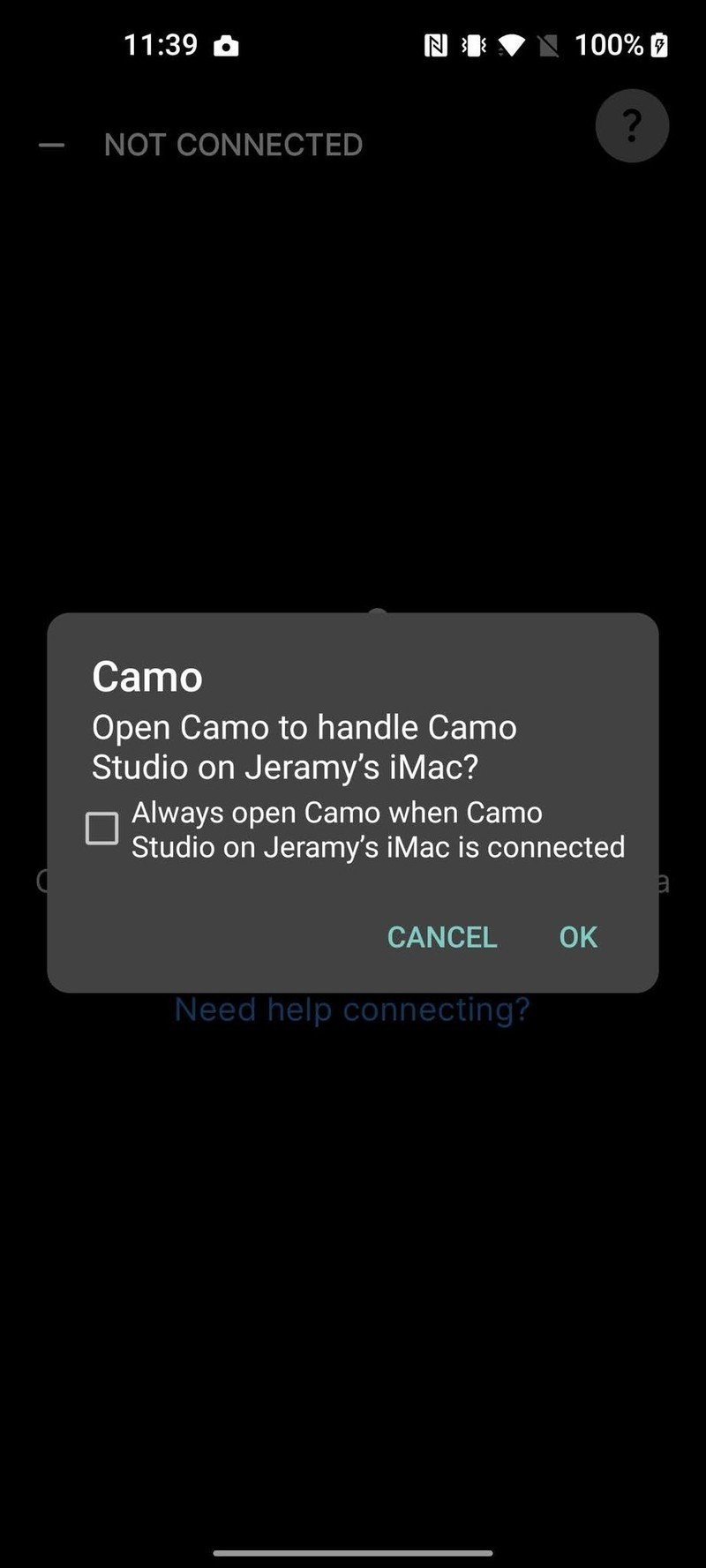
Successivamente, dovrai configurare il software gratuito sul tuo PC.
- Visita il sito Web dell’app per scaricare il software appropriato per la tua macchina . Per questo esempio, ho scaricato Camo per Mac da https://reincubate.com/camo .
- Segui le istruzioni sullo schermo per scaricare, installare e concedere le autorizzazioni di sistema necessarie .
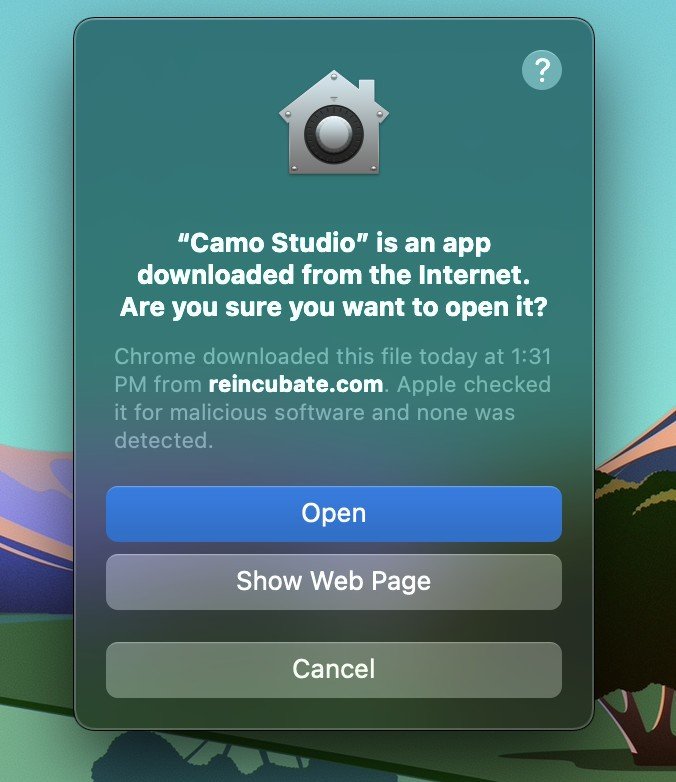
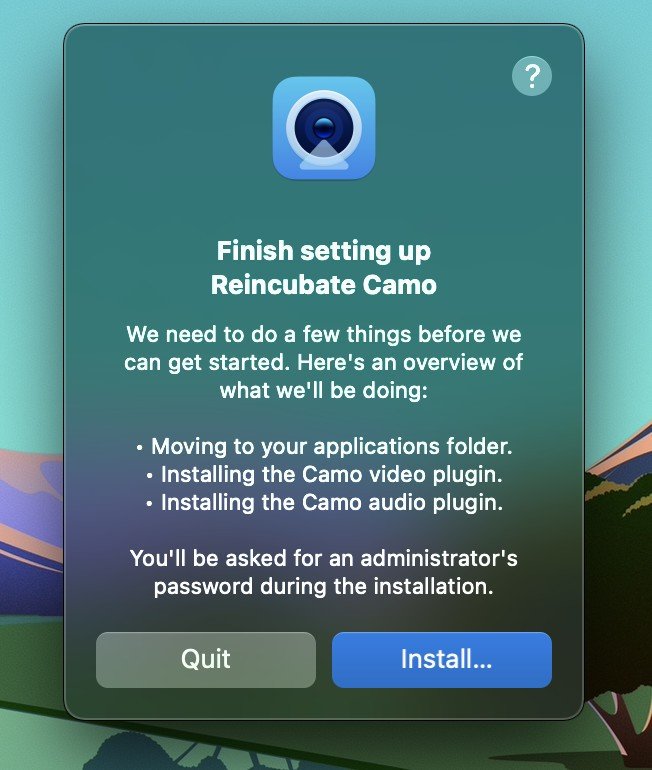
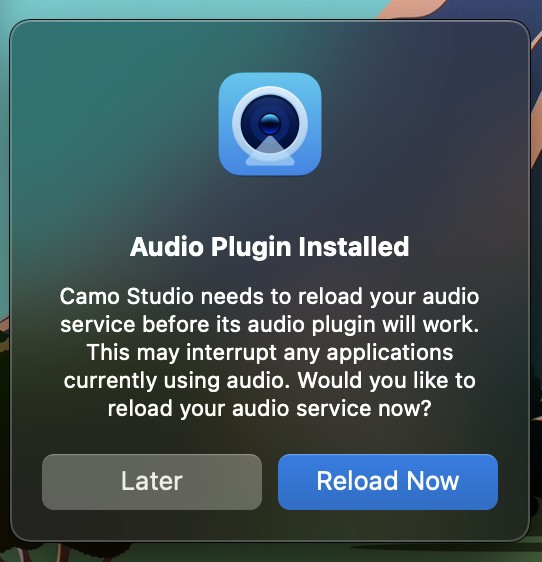
- Apri l’app Camo sul tuo computer.
- Assicurati che il tuo telefono sia selezionato nelle impostazioni della fotocamera, dispositivi.
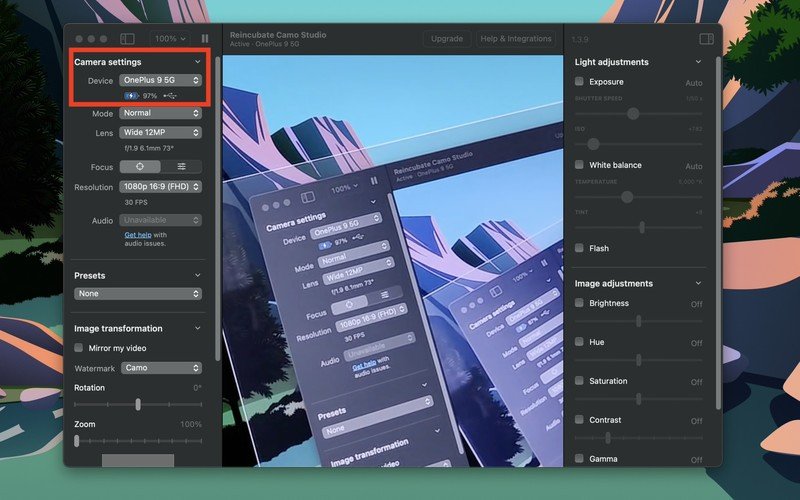
- Apri la tua app di videochiamata preferita e assicurati che la nuova fotocamera sia l’impostazione predefinita per le videochiamate.
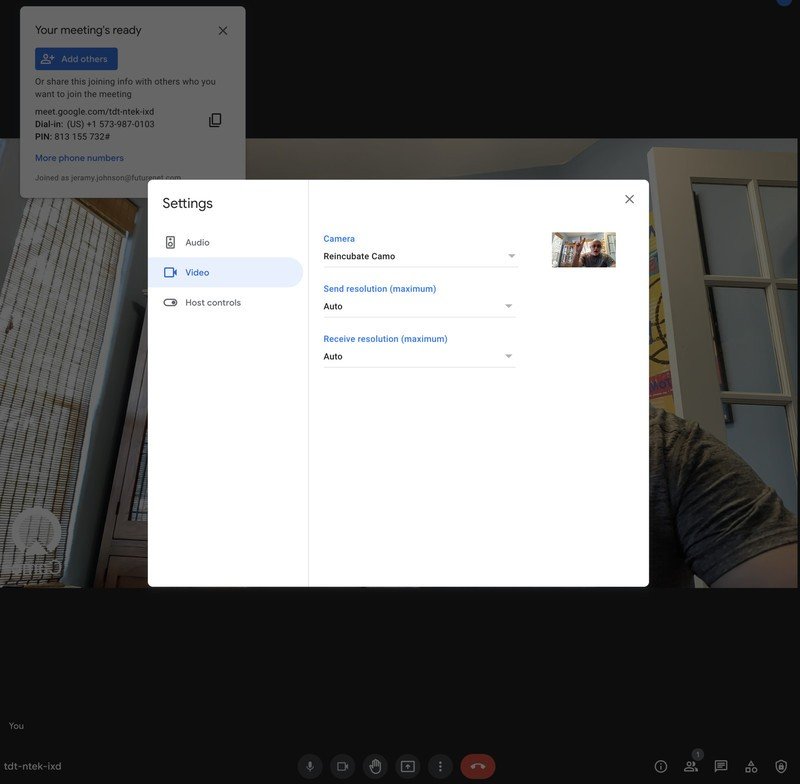
Una volta che hai il telefono e il computer collegati e l’app in esecuzione, puoi apportare tutti i tipi di modifiche e regolazioni nell’app Reincubate Camo Studio per il tuo PC, tra cui la modifica dei preset, la regolazione dello zoom e della rotazione e giocando con l’esposizione, il bilanciamento del bianco, la luminosità e ancora più impostazioni di qualità dell’immagine.
Mi è piaciuto usare l’app Camo con il mio telefono Android e il computer Mac. L’ho scelto per l’elevato numero di recensioni positive e la compatibilità con oltre 40 app di videochiamata come Zoom, Google Meet e Microsoft Teams. Ma con ogni mezzo, guardati intorno: ci sono molte altre fantastiche app per webcam sul Google Play Store che ti consentono di ottenere la stessa cosa.

